Publicitate
Kodi este o modalitate excelentă de a vă organiza și vizualiza fișierele video și audio. Dar Kodi devine și mai bun atunci când profitați de flexibilitatea sa și îl adaptați pentru a satisface nevoile dvs. particulare.
Există o serie de extensii Firefox pe care le puteți utiliza pentru a vă îmbunătăți experiența Kodi. În acest articol vă vom arăta unele dintre extensiile noastre favorite Firefox pentru utilizatorii Kodi.
Aceste extensii must-have Firefox vă permit să trimiteți fișiere din browserul dvs. la Kodi, să acționeze ca o telecomandă încorporată și multe altele. Toate acestea vor fi de neprețuit pentru utilizatorii Kodi.
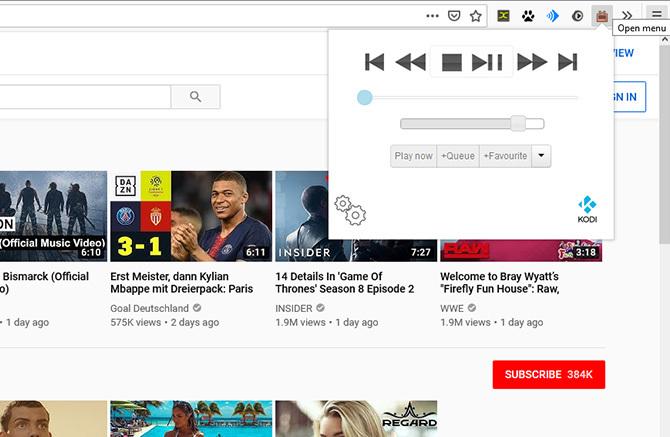
Imaginați-vă că peruzați YouTube sau un alt site video și căutați un videoclip pe care doriți să îl vizionați. Cu toate acestea, nu doriți să vizionați videoclipul în browser, deoarece preferați să-l trimiteți la Kodi.
Extensia Play to Kodi vă permite să faceți exact asta. Această extensie adaugă o opțiune în meniul contextual care apare când faceți clic dreapta pe linkul către un videoclip din browser. Puteți alege
Joaca acum, Adauga la coada, sau Joacă Următorul. Dacă videoclipul are o miniatură, puteți chiar Afișare imagine în Kodi dacă vrei.Aceasta funcționează cu site-uri precum YouTube, CollegeHumor, eBaumsWorld, LiveLeak, Twitch.tv, Khan Academy, Lynda.com, Hulu și SoundCloud.
Pentru a configura extensia Redare la Kodi, faceți clic pe pictograma unui televizor. Apoi faceți clic pe butonul Pictograma butucilor în partea stângă jos a ferestrei. Introduceți detaliile dvs. precum URL, port, nume de utilizator și parolă în Gazdă (gazdă) Kodi secțiune și lovește Salvați.
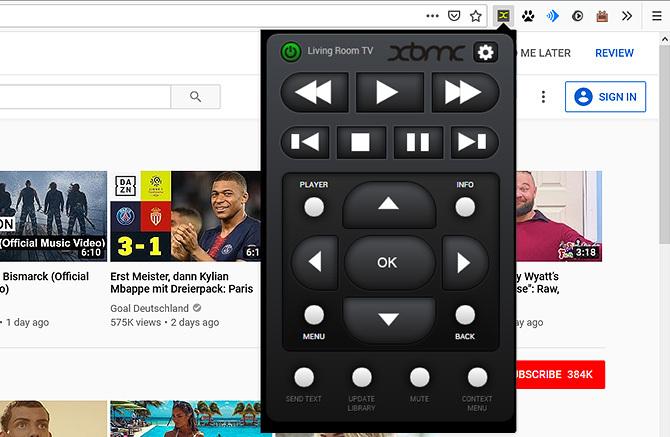
O altă sarcină pe care ar putea dori să o îndeplinești este controlul sistemului Kodi din browserul tău. Acest lucru este util în combinație cu extensia Redare la Kodi de mai sus, deoarece, după ce ați trimis un videoclip de pe browserul dvs. la Kodi, puteți apăsa în pauză, puteți modifica volumul sau puteți activa subtitrările.
Kassi Control vă oferă o telecomandă Kodi cu funcții complete chiar în browserul dvs. Apăsați doar pe pictogramă și puteți efectua activități precum întreruperea și redarea mass-media curentă, navigarea cu ajutorul butoanelor cu patru sensuri, trimiterea textului către Kodi sau crearea de meniuri de context.
Pentru a configura Kassi Control, faceți clic pe pictograma unui X verde. Acest lucru va genera un Setări panou. Aici puteți introduce un Numele afisat (unde poți să numești sistemul tău Kodi), adresa IP pentru sistemul tău Kodi și Port TCP. Nu uitați, portul dvs. TCP este diferit de portul HTTP. Portul dvs. TCP este 9090 în mod implicit.
Introduceți setările și apăsați Conectați pentru a începe să utilizați telecomanda.
Aceasta este doar o modalitate de a utiliza o telecomandă pentru Kodi. Pentru a vedea și mai multe modalități de a realiza acest lucru, consultați cele mai bune metode de a controla Kodi de pe canapea Kodi Remote: Cele mai bune 10 moduri de a controla Kodi de pe canapeaua taIată toate opțiunile diferite disponibile pentru o telecomandă Kodi, permițându-vă să controlați totul la îndemână. Citeste mai mult .
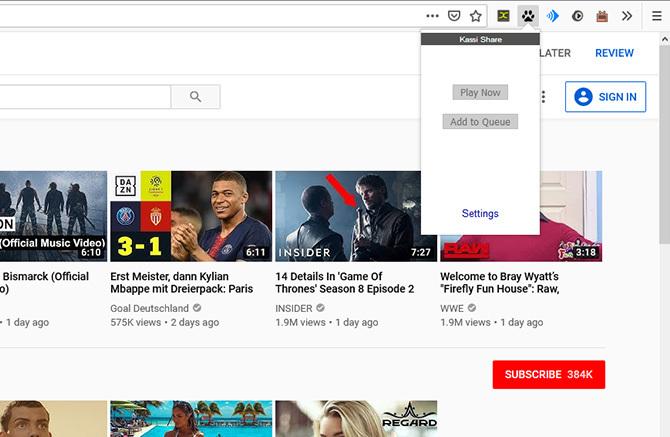
Kassi Share funcționează într-un mod similar cu Play to Kodi, permițându-vă să trimiteți videoclipuri din browserul dvs. către Kodi. Uneori, veți găsi tipuri de fișiere care nu sunt acceptate de Play to Kodi, dar sunt acceptate de Kassi Share, astfel încât este util să instalați ambele extensii.
Kassi Share acceptă site-uri precum Facebook, Twitch.tv, Vimeo și YouTube. Când faceți clic dreapta pe un link către un videoclip, veți avea opțiuni Joaca sau Adauga la coada.
Pentru a configura Kassi Share, faceți clic pe pictograma de imprimare laba și apoi alegeți Setări. Aceasta deschide o nouă filă în care puteți adăuga informații precum Numele afisat pentru instalarea Kodi, a ta Adresa gazdă sau IP, Port HTTP (ar trebui să fie 8080 implicit) și dvs. nume de utilizator și parola.
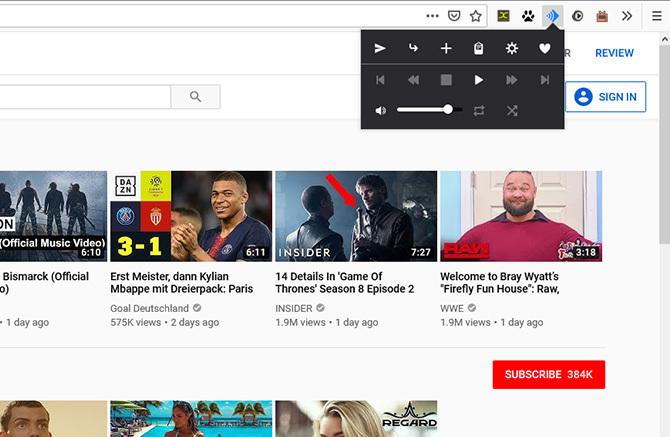
Dacă vă place sunetul Play to Kodi și Kassi Share, dar doriți o extensie care să funcționeze atât pentru muzică, cât și pentru video, atunci ar trebui să încercați Cast Kodi. Acest lucru este util pentru a trimite linkuri directe de fișiere video sau audio către Kodi, precum și pentru a sprijini alte site-uri precum YouTube, Twitch, Vimeo, Instagram, Facebook, Flickr și SoundCloud.
O altă caracteristică plăcută a Cast Kodi este că detectează automat conținut video sau audio din pagina pe care o navigați. În timp ce navigați, ați apăsat doar pictograma undei sonore albastre. Se creează un panou din care puteți adăuga conținutul din pagina dvs. curentă la coada Kodi sau puteți reda imediat. De asemenea, puteți lipi legături și puteți folosi extensia ca telecomandă de bază cu opțiuni de redare / pauză, înainte / înapoi și volum.
Pentru a configura Cast Kodi, apăsați pe Pictograma butucilor iar pagina extensiilor se va deschide. Aici puteți adăuga Port, Nume de utilizator, Parola, și adresa IP precum și modificarea unor setări suplimentare.
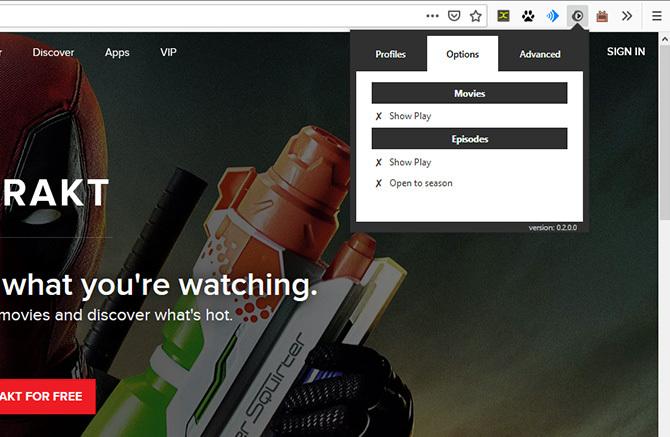
În cele din urmă, utilizatorii Trakt vor dori să verifice TraktToKodi. Trakt vă permite să urmăriți filmele și emisiile TV pe care le vizionați Cum să urmăriți filmele și emisiile TV pe care le urmăriți folosind TraktTrakt vă ajută să urmăriți filmele și emisiile TV pe care le urmăriți folosind liste și istorii și chiar vă poate recomanda lucruri noi de vizionat. Citeste mai mult , creând un jurnal cu tot ceea ce ați urmărit.
Când navigați pe site-ul web Trakt, puteți utiliza extensia TraktToKodi pentru a reda un element în Kodi, atât timp cât aveți instalat un supliment compatibil.
Pentru a utiliza extensia, apăsați pe Butonul Redare icon. Acest lucru aduce o Conexiune Kodi panou unde puteți introduce adresa dvs. IP / Host, ta Port, si ID suplimentar din suplimentul pe care doriți să îl utilizați. Apoi, puteți utiliza extensia pentru a urmări conținutul în timp ce navigați pe site-ul web Trakt.
Cum să conectați extensiile Firefox la Kodi
Pentru a utiliza aceste extensii Firefox pentru Kodi, trebuie să schimbați anumite setări.
Deschideți Kodi și mergeți la Setări. Apoi mergi la Servicii. Uită-te sub Control tab. Acum asigurați-vă că caseta de selectare pentru Permiteți telecomanda prin HTTP este setat sa Pe. Port ar trebui să fie setat pe 8080 implicit și puteți lăsa așa cum este.
Este o idee bună să setați o Nume de utilizator și Parola și aici pentru cea mai bună securitate.
Acum derulați în jos și asigurați-vă că casetele de selectare pentru Permiteți controlul de la distanță de la aplicațiile din acest sistem și Permite controlul de la distanță de la aplicațiile de pe alte sisteme ambele sunt setate la Pe.
Acest lucru vă va permite să utilizați extensii Firefox pentru a controla Kodi de la distanță. Dacă aveți probleme sau doriți să aflați detalii suplimentare, citiți articolul nostru în detaliu cum să configurați o telecomandă Kodi Cum să configurați o telecomandă KodiDeci, ai instalat cu succes Kodi? Acum trebuie doar să adăugați o telecomandă! În acest articol vă explicăm cum puteți configura cu ușurință o telecomandă Kodi. Citeste mai mult .
Obțineți cel mai mult din extensiile Firefox Kodi
Utilizarea acestor extensii Firefox înseamnă că puteți controla Kodi de la distanță, puteți reda videoclipuri din browserul dvs. în Kodi sau puteți adăuga videoclipuri la coada dvs. Sunt la îndemână pentru a căuta mai degrabă videoclipuri pe desktop sau laptop, dar totuși doriți să le urmăriți pe dispozitivul dvs. Kodi.
Acestea sunt minunate pentru vizionarea videoclipurilor de pe canale precum YouTube, Vimeo sau Trakt.tv. Dar pentru a viziona și mai mult conținut, iată cum să vizionezi filme pe Kodi Cum să vizionezi filme pe KodiKodi este o aplicație uimitoare pentru tăieturile de cabluri. În acest articol, vă explicăm cum puteți viziona gratuit filme pe Kodi în mod legal. Citeste mai mult .
Georgina este o scriitoare de știință și tehnologie care locuiește la Berlin și are un doctorat în psihologie. Când nu scrie, de obicei, trebuie să fie găsită tinkering cu computerul sau călare cu bicicleta ei, și puteți vedea mai multe despre ea scrie pe georginatorbet.com.